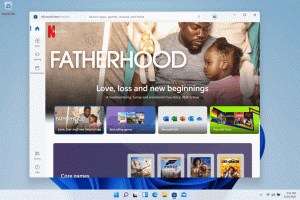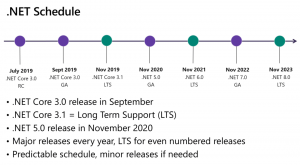Cómo agregar o quitar el botón de acciones de pestaña en Microsoft Edge
A continuación, se explica cómo agregar o eliminar el botón Acciones de pestaña en Microsoft Edge. El gigante del software de Redmond está reemplazando al Pestañas verticales botón con un nuevo botón multifunción "Acciones de pestaña", que abre un menú con opciones avanzadas.
Recientemente, Microsoft ha agregó la opción de pestañas verticales al navegador Edge. Es un diseño alternativo de la fila de pestañas, donde las pestañas están dispuestas verticalmente. También hay una opción para contraer la barra de pestañas, de modo que las pestañas se conviertan en íconos de sitios web. El cambio de pestañas verticales es una de las adiciones más interesantes a la interfaz de usuario de Edge.
Inicialmente, Edge incluía un botón en la barra de herramientas para activar o desactivar el diseño de pestañas verticales. Sin embargo, en las últimas versiones del navegador, se ha reemplazado con Acciones de pestaña, una nueva multifunción con opciones adicionales.
Además de cambiar el diseño de las pestañas, permite al usuario volver a abrir las pestañas cerradas recientemente y agregar todas las pestañas a una nueva colección de una sola vez.
Puede agregar o eliminar el botón Acciones de pestaña de la barra de herramientas de Edge. Esta opción es útil para los usuarios que prefieren la apariencia clásica de Edge con una fila de pestañas horizontal.
Botón Agregar o quitar acciones de pestaña en Microsoft Edge
- Inicie Microsoft Edge.
- Abra el menú principal (Alt + F) y seleccione Ajustes.
- En Configuración, haga clic en el Apariencia pestaña de la izquierda.
- A la derecha, encienda o apague el Mostrar menú de acciones de la pestaña opción por lo que quieres. La opción está habilitada de forma predeterminada.
- Ahora puede cerrar el Ajustes pestaña.
Estás listo.
Además, puede ocultar rápidamente el botón de la barra de herramientas utilizando su menú contextual. Simplemente haga clic derecho en el Acciones de pestaña botón y seleccione Ocultar de la barra de herramientas. El botón desaparecerá instantáneamente de la barra de herramientas de Edge.
Podrá volver a agregarlo en cualquier momento después habilitando el Mostrar menú de acciones de la pestaña opción en la configuración de Edge.
Eso es todo.